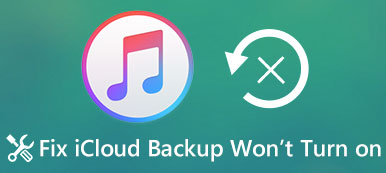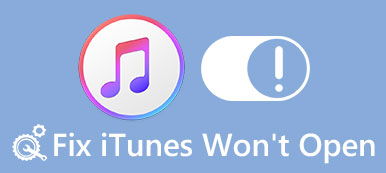"여러 노래를 내 iPhone으로 전송하고 싶은데 iTunes가 음악을 전혀 동기화하지 않습니다. 내 iTunes는 동기화가 성공적으로 완료된 것처럼 가장하지만 내 노래 중 어느 것도 내 iPhone에 저장되지 않습니다. 이 문제를 해결하는 방법은 무엇입니까? 도와주세요. ."
iTunes가 iPhone과 컴퓨터 간에 데이터를 전송하는 데 유용한 툴킷이라는 것은 부인할 수 없습니다. 그러나 많은 사람들이 파일을 동기화할 때 다양한 문제가 발생했다고 불평합니다. 예를 들어 iTunes는 음악을 동기화하지 않습니다. 이 튜토리얼에서는 iPhone이 음악을 다운로드하지 않는 원인과 다양한 상황에서 이 문제를 해결하는 방법에 대해 설명합니다.
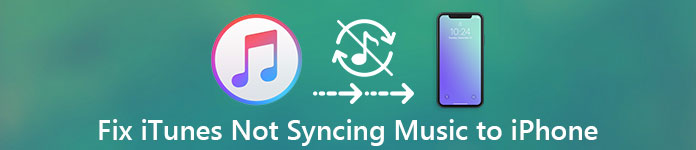
- 상황 1: iTunes Match 또는 Apple Music이 활성화됨
- 상황 2: 잘못된 작업으로 인해 iTunes가 음악을 동기화하지 않음
- 상황 3: 수동으로 음악 및 비디오 관리가 켜져 있습니다.
- 상황 4: 연결 문제
- 상황 5: iTunes 서버가 다운되었거나 iTunes 동기화 오류가 발생했습니다.
상황 1: iTunes Match 또는 Apple Music이 활성화됨
iTunes Match 또는 Apple Music이 켜져 있으면 iTunes가 음악을 iPhone과 동기화하지 않습니다. iTunes Match는 Apple Music과 유사한 구독 서비스로, 사용자가 음악을 iCloud 음악 라이브러리에 동기화한 다음 iPhone으로 스트리밍 및 다운로드할 수 있습니다.
즉, iTunes Match와 Apple Music은 음악을 iPhone과 동기화할 수 있습니다. 따라서 둘 중 하나라도 활성화되어 있으면 iTunes의 음악 동기화 기능과 충돌합니다.
iTunes Match 및 Apple Music 끄기
1단계. iPhone을 잠금 해제하고 "설정" > "iTunes 및 App Store"로 이동한 다음 "Apple ID"를 터치합니다. 팝업 대화 상자에서 "Apple ID 보기"를 선택하고 Apple ID 및 암호에 로그인합니다(Apple ID 암호/계정을 잊어버렸습니까? Apple ID 재설정.) "구독"을 누르고 "iTunes Match"를 선택한 다음 "구독 취소"를 눌러 비활성화하십시오.

2단계. Apple Music 앱을 열고 "For You"를 누른 다음 "프로필"을 누르고 "계정 보기" 옵션을 찾아서 누른 다음 "Apple ID 보기"를 선택하고 "구독"을 누른 다음 "구독 취소"를 눌러 끄십시오. .

3단계. iTunes를 켜고 Apple ID에 로그인한 다음 "계정" 메뉴를 펼치고 "내 계정 보기"로 이동한 다음 "관리" > "편집"을 클릭하고 구독 취소를 선택하여 컴퓨터에서 iTunes Match를 취소합니다. 이제 다시 시도하면 iTunes가 음악을 동기화하지 않는 문제가 사라집니다.
상황 2: 잘못된 조작으로 인해 iTunes가 음악을 동기화하지 않습니다.
Apple은 iTunes에 많은 기능을 도입하여 iTunes를 사용하기 어렵게 만들었습니다. 동기화 작업 흐름에 문제가 있으면 iTunes가 음악을 동기화하지 않는 문제가 발생합니다.
해결 방법: iTunes에서 iPhone으로 음악을 올바르게 동기화
1단계. Apple USB 케이블로 iPhone과 컴퓨터를 연결하고 최신 버전의 iTunes를 엽니다. iTunes가 장치를 발견하면 왼쪽 열의 "요약" 아래에 있는 "음악" 탭으로 이동합니다. (iPhone이 iTunes에 연결되지 않습니까?)
2단계. 원하는 노래를 iTunes 보관함에 추가했는지 확인하십시오. "음악 동기화" 옆의 확인란을 선택하고 "선택한 재생 목록, 아티스트, 앨범 및 장르"를 선택하고 "최근 재생 목록에 추가됨" 섹션을 선택합니다.
3단계. 마지막으로 "적용" 버튼을 클릭하여 음악을 iPhone으로 동기화하기 시작하면 동기화 후 새 노래가 iPhone에 있는 기존 음악을 덮게 된다는 점을 알아야 합니다.

상황 3: 수동으로 음악 및 비디오 관리가 켜져 있음
iTunes에는 자동 동기화 및 수동 관리 기능이 모두 있습니다. 그러나 그들은 음악을 iPhone으로 전송할 때 완전히 다른 절차를 의미합니다. iTunes에서 수동 관리 기능을 켠 경우 iTunes는 음악을 iPhone에 자동으로 동기화하지 않습니다.
해결 방법: 노래를 iPhone에 수동으로 동기화
1단계. 또한 iPhone을 컴퓨터와 연결하고 iTunes를 열면 iTunes가 자동으로 iPhone을 감지합니다(iPhone이 iTunes에 연결되지 않음?). "요약" 탭의 "옵션" 영역을 찾아 "음악 및 비디오 수동 관리" 옆의 확인란을 선택했는지 확인합니다.
2단계. 요약 탭에서 음악 탭으로 전환하여 iTunes 보관함에 있는 모든 노래를 표시합니다. iPhone에서 듣고 싶은 각 노래를 선택하고 왼쪽 사이드바의 "내 장치" 영역으로 끌어다 놓습니다.

상황 4: 연결 문제
이제 iTunes는 USB 케이블과 Wi-Fi 네트워크를 통해 iPhone에 음악 동기화를 지원하며 연결 문제로 인해 iPhone이 iTunes에서 음악을 다운로드하지 않을 가능성이 있습니다. 예를 들어 Apple의 Lightning 케이블은 특히 컨버전스에서 끊어지기 쉽습니다.
해결책: USB 케이블 및 Wi-Fi 네트워크 확인
1. Lightning 케이블을 사용하여 iTunes에서 iPhone으로 음악을 전송했는데 iTunes가 동기화되지 않으면 케이블, iPhone 및 컴퓨터를 분리하십시오. Lightning 케이블을 자세히 살펴보고 파손 또는 손상이 있는 경우 다른 케이블을 사용해 보십시오.
2. Wi-Fi를 통해 음악을 iPhone에 동기화하려면 iTunes에서 설정해야 합니다. 음악을 전송할 때 iPhone과 컴퓨터를 동일한 Wi-Fi 네트워크(iPhone이 Wi-Fi에 연결되지 않습니다.?) 올바른 워크플로를 시도합니다.

상황 5: iTunes 서버가 다운되었거나 iTunes 동기화 오류가 발생함
경우에 따라 iTunes 서버가 다운되었거나 알 수 없는 iTunes 동기화 오류로 인해 iTunes가 동기화되지 않습니다. 현재 iTunes 서버가 다시 제대로 작동할 때까지 기다리거나 Apeaksoft와 같은 대체 솔루션을 사용해 볼 수 있습니다. iPhone 전송. 주요 기능은 다음과 같습니다.
1. iPhone 음악 백업 컴퓨터에.
2. iPhone에서 컴퓨터로 노래를 백업합니다.
3. 음악 외에도 비디오, 사진, 연락처, 메시지 및 기타 파일을 지원합니다.
4. iPhone의 현재 데이터가 손상되지 않습니다.
5. USB 케이블을 사용하여 음악을 빠르게 전송합니다.
6. iPhone XS/XR/X/8/8 Plus/7/7 Plus/SE/6/6s/5/5c/5s/4 등과 호환됩니다.
7. Windows 10/8/8.1/7/XP 및 Mac에서 사용할 수 있습니다.
놓치지 마세요: 수정 방법 소프트웨어 업데이트 다운로드 중 iTunes가 멈춤
iPhone Transfer로 PC/Mac에서 iPhone으로 음악을 동기화하는 방법
1단계. 컴퓨터에 iPhone Transfer를 설치하고 Lightning 케이블을 통해 iPhone을 컴퓨터에 연결합니다. iPhone Transfer를 실행하면 기기가 자동으로 인식됩니다.

2단계. 왼쪽 사이드바에서 "미디어" 옵션을 선택하고 상단 리본에서 "음악" 탭으로 이동합니다. 여기에서 iPhone의 모든 노래를 미리 볼 수 있습니다.
3단계. 그런 다음 "추가" 버튼을 클릭하고 위치를 찾은 다음 원하는 음악을 엽니다. 그런 다음 음악을 iPhone과 동기화하기 시작합니다. 완료되면 컴퓨터에서 iPhone을 분리하십시오. 이제 iPhone에서 음악을 들을 수 있습니다.

결론 :
소개를 기반으로 iTunes가 음악을 동기화하지 않는 이유와 이 문제가 발생했을 때 취해야 할 조치를 이해할 수 있습니다. 여기서 당신은 또한 알고 싶을 수도 있습니다: iPhone을 수정하는 방법은 백업을 복원할 수 없습니다..
실제로 많은 문제로 인해 iTunes 동기화 오류가 발생할 수 있습니다. iTunes가 마음에 들지 않거나 iTunes 설정이 복잡하다고 생각되면 Apeaksoft iPhone Transfer를 사용해 보십시오. iTunes보다 간단합니다.
iTunes를 선호하는 경우 문제 해결을 통해 iTunes가 음악을 동기화하지 않는 문제를 몇 단계로 해결할 수 있습니다.